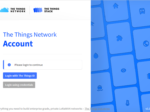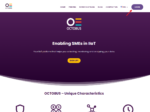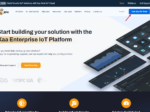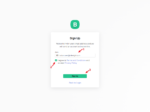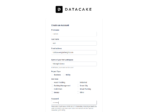- Home
- LoRaWANネットワークサーバー
- OrbiwiseプラットフォームとMilesightゲートウェイの統合
OrbiwiseプラットフォームとMilesightゲートウェイの統合
ゲートウェイとデバイスをプラットフォームに統合
説明
OrbiWise は、IoT ネットワークインフラストラクチャに焦点を当てた企業で、その主力製品は、拡張性、柔軟性、LoRaWAN 準拠のネットワークサーバープラットフォームである OrbiWAN です。OrbiWAN は、パブリックおよびプライベートの LoRa ネットワークの動作をサポートし、センサーの接続からネットワーク管理、データルーティングに至るまでの全プロセスを管理します。このプラットフォームはマルチテナント対応、堅牢なデバイスライフサイクル管理、完全なAPI統合をサポートし、オンプレミスまたはクラウドでの展開が可能です。OrbiWiseのソリューションは、スマートシティ、産業監視、農業、ユーティリティプロジェクトなど、世界中で広く採用されており、高い信頼性、低消費電力、優れたネットワーク可視化機能を提供しています。
このガイドでは、UG63ゲートウェイとUG65をOrbiWiseプラットフォームに接続し、プラットフォーム上でゲートウェイからリアルタイムのセンサーデータを表示する方法について説明します。この例では、UC510デバイスをセンサーとして使用しています。
注:UC510デバイスはデモ目的のみで使用されています。他のセンサータイプもサポートされています。実際のデバイスに応じて手順を適宜変更してください。
要件
- ゲートウェイモデル:UG63(UG56、UG65、UG67、SG50 も対応しています)
- センサーモデル:UC512-DI
- このガイドで使用する周波数帯域:EU868
- ゲートウェイはインターネットに接続されている必要があります
設定
ステップ 1:アカウントをリクエストする
公式ウェブサイトにアクセスし、必要なリクエストフォームに入力してください。
Orbiwise チームからご連絡し、ご要望に応じてプラットフォームアカウントを作成いたします。
ステップ 2: 初回ログイン
アカウントとパスワードの他に、Orbiwise チームからログイン URL が提供されます。
提供されたトライアルアカウントを使用して、以下の ログインページ からログインしてください。
ステップ 3: ゲートウェイの接続
プラットフォームでは、3 つの接続方法に対応しています。
● Semtech UDP
● 基本ステーション
● スクリプトインストール
注意:
● 最初の2つの方法は、SG50、UG63、UG56、UG65、UG67に対応しています。
● 3番目の方法は、UG56、UG65、UG67のみに対応しています。
a) Semtech 方法
Semtech セクションを以下の通り見つけてください:
必要なゲートウェイタイプを選択し、以下の情報を入力してください:
● ゲートウェイ名
● mac_address(EUI に基づいて)
例:
EUI が 24E124FFFEF9A1E2 の場合、中央の FFFEF を削除し、24E124F9A1E2 となります。2文字ごとにコロンを挿入します:24:E1:24:F9:A1:E2。
完了後、ページ下部の Generate Gateway Configuration をクリックします:
左側に新しいセクションが表示されます。
Download をクリックして、設定ファイルをダウンロードします。
テキストエディタでファイルを開き、下部の gateway_conf セクションを見つけます。以下の情報を記録します。
● server_address
● gateway_ID
● serv_port_up
● serv_port_down
これらの値は、ゲートウェイの設定で使用されます。
次に、ゲートウェイの設定を開始します。
UG63 を例に、Packet Forward インターフェースに移動し、Type を Semtech に選択し、Gateway ID、Server Address、Port Up、Port Down を図のように入力します:
以下のパラメーターマッピングを参照してください:
設定後、Save & Apply ボタンをクリックします。
約 30 秒待ってからインターフェースをリフレッシュします。緑色の Connected ステータスが表示された場合、ゲートウェイが Orbiwise プラットフォームに正常に接続されたことを意味します:
UG56、UG65、UG67 の設定参照は次のとおりです:
Orbiwise プラットフォームに戻り、ページをリフレッシュすると、ゲートウェイが自動的にオンラインになります:
これで Semtech 接続方法が完了しました。センサーの例を追加するセクションに進み、設定を継続できます。
b) ベーシックステーション方式
画像のように操作し、Basic Station 追加セクションを見つけます。
クリックして、以下の情報を入力します。
フォームの入力が完了したら、Generate gateway configuration ボタンをクリックします。
プラットフォームが、ベーシックステーションのパラメータと証明書の内容を自動的に生成します。
Server URI、Server Port を記録し、3 つの証明書ファイルをダウンロードします。
以下の 3 つのファイルが取得されます。
スクリーンショットに従って必要に応じてファイル拡張子をリネームしてください:

次に、ゲートウェイの構成を開始します。
UG63 を例に、Packet Forward インターフェースに移動し、Type をBasic Station に選択し、URI 内容を入力し、CA File (.trust)、Client Certificate File (.crt)、Client Key File (.key)を画面に従ってインポートしてください。
以下のパラメーターマッピングを参照してください:
設定後、Save & Applyボタンをクリックします。約30秒待ってからインターフェースをリフレッシュします。緑色のConnectedステータスが表示された場合、ゲートウェイがOrbiwiseプラットフォームに正常に接続されたことを意味します:
UG56、UG65、UG67の設定参照は次のとおりです:
Orbiwiseプラットフォームに戻り、ページをリフレッシュすると、ゲートウェイが自動的にオンラインになります:
これで、基本ステーションの接続方法は完了です。次に、センサーの例を追加するセクションに進んで、設定を続行できます。
c) スクリプトのインストール方法
次に、UG65 デバイスを例に説明します。
図に示す手順に従ってください。
図に示すようにゲートウェイ名を入力し、Generate gateway configuration ボタンをクリックします。
この時点で、インストールスクリプトがポップアップ表示されます。
このスクリプトの内容をコピーしてください:
以下は、この例で使用したサンプルスクリプトです:
cd /tmp/; curl -# -k https://34.250.112.11:50010/gwinstaller_aarch64 -o owinst && chmod +x owinst && ./owinst eyJnd21vZGVsIjoidXJzYWxpbmsiLCJzZXJ2ZXJJUCI6IjM0LjI1MC4xMTIuMTE6NTAwMTAiLCJ1dWlkIjoiY2NjYmE3NTMtYTMyZS00NzE4LWEzMTktY2ZjZjg0NWUyOGViIn0=注:
私のコマンドを直接コピーしないでください。その代わりに、実際のプラットフォームで提供されているコマンドを使用してください。
次に、<コマンドラインインターフェース (CLI) へのアクセス方法> を参照して、ゲートウェイのバックエンドにログインしてください。上記のコマンドを実行し、プロンプトに従ってデバイスを再起動してください:
しばらくすると、Orbiwise プラットフォームに戻ります。
UG65 デバイスが自動的に作成され、正常に機能していることが確認できます:
この時点で、3 つのインストール方法すべてが完全に紹介されました。
次に、このドキュメントの手順に従ってセンサーを追加し、残りの設定を続行してください。
ステップ 4:センサーの追加
以下の手順に従ってください。
次の画像を参照し、センサーの LoRa パラメータを順に記入してください。
特記事項
● LoRaWAN Mac バージョンは 1.0.2 または 1.0.3 である必要があります
● 地域パラメータ Rev は Rev B である必要があります
● その他のパラメータは、実際の設定に基づいて記入してください
追加後、画面は次のようになります:
しばらくお待ちいただくと、Status が疑問符からJoined に変わります:
最後に、data received と表示されたら、センサーがプラットフォームに正常に追加されたことを意味します:
View data をクリックして、センサーから報告されたリアルタイムデータを確認してください:
この時点で、センサーは Orbiwise プラットフォームに正常に接続され、リアルタイムでデータを報告しています。
ステップ 5: デコードの設定
以下の手順に従って、センサーデータのデコードを設定してください。
まず、Roaming Profiles 設定を作成してください:
次に、Connectivity Profiles 設定を作成してください:
次に、Service Profiles 設定を作成してください:
最後に、Device Profiles 設定を作成してください:
次に、Payload Codec を設定してください:
注: コードはここから取得できます。
作成後、画面は次のようになります。
次に、Device settingsを設定します。
図のように、デバイスプロファイルパラメータを、先ほど作成したパラメータに変更します。
デバイスデータを再度表示します。
Decoded列を表示するチェックボックスをオンにします。デコードされたセンサーデータが正常に表示されていることが確認できます。
これで、全体のプロセスは完了です。
–以上–
関連記事
LoRaWANネットワークサーバー
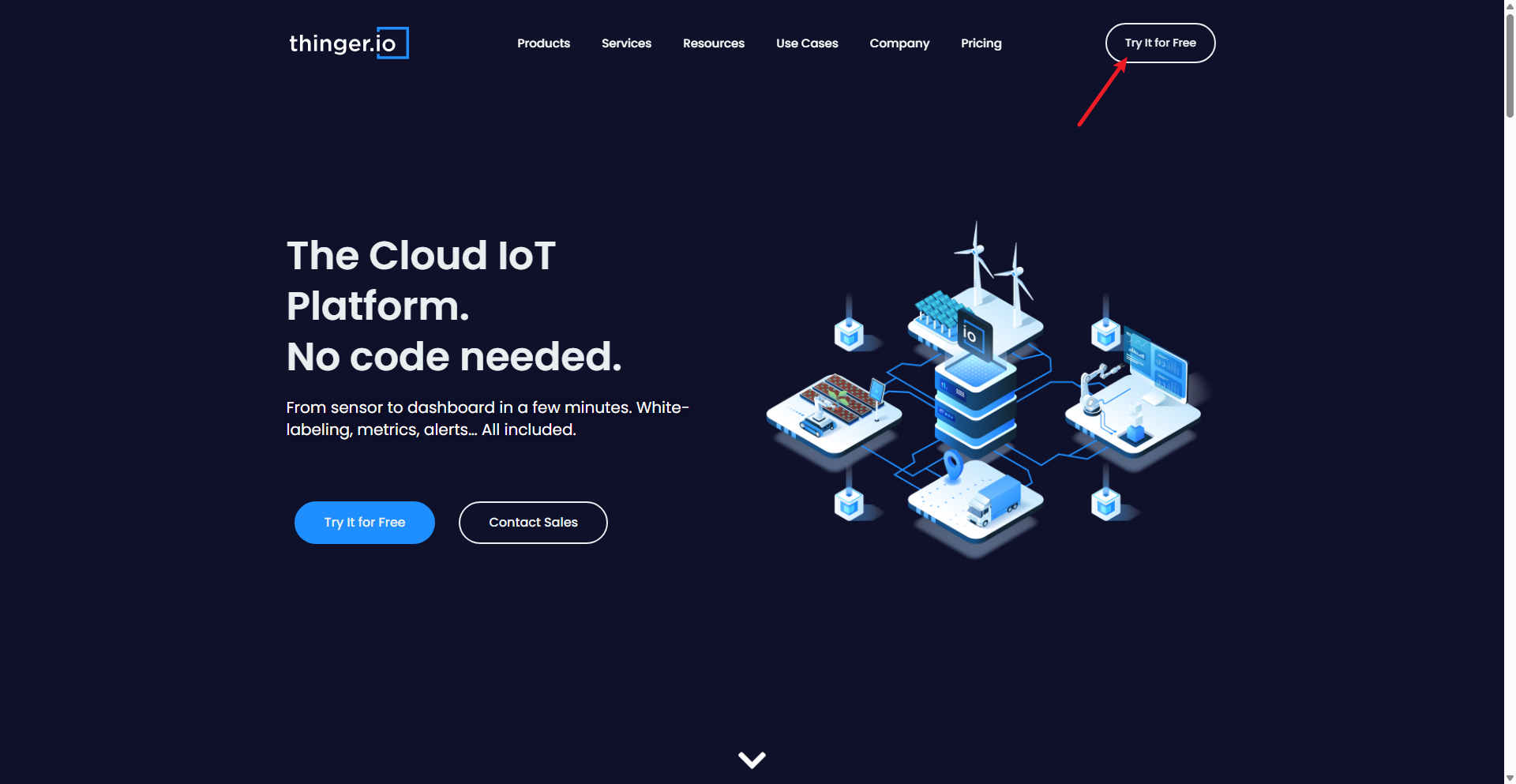 Thinger.ioプラットフォームとMilesightゲートウェイの統合UG65ゲートウェイをThinger.ioプラットフォームに接続し、LoRaWANデバイスを例として使用する完全なガイドとデモンストレーションを提供します
Thinger.ioプラットフォームとMilesightゲートウェイの統合UG65ゲートウェイをThinger.ioプラットフォームに接続し、LoRaWANデバイスを例として使用する完全なガイドとデモンストレーションを提供します ThingsBoardプラットフォームとMilesightの統合TTIによるThingsBoardプラットフォームとMilesightの統合 HTTP統合によるTh […]
ThingsBoardプラットフォームとMilesightの統合TTIによるThingsBoardプラットフォームとMilesightの統合 HTTP統合によるTh […]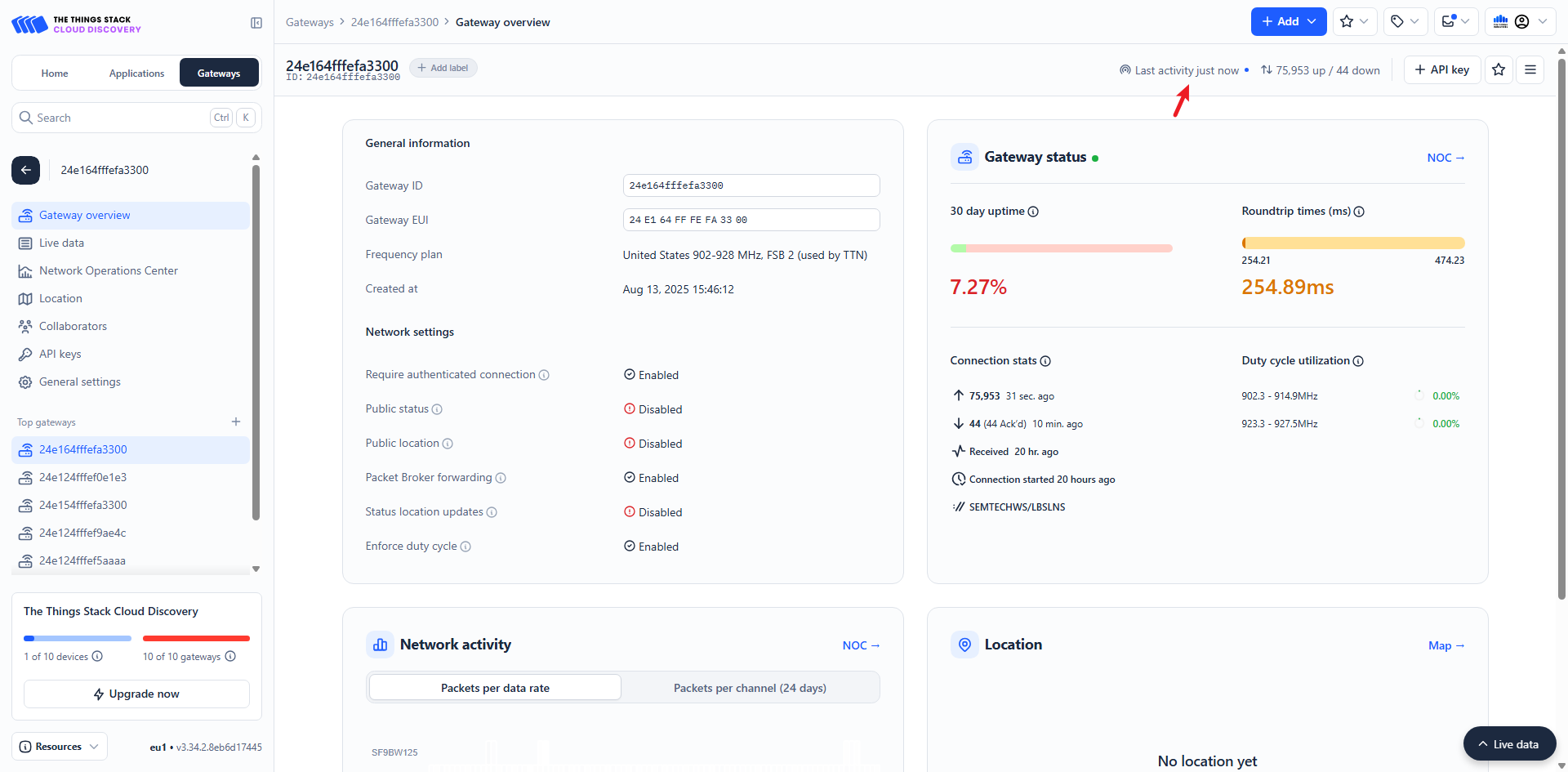 Akenza プラットフォームとMilesight 統合Akenzaのクラウドソリューションは、ユーザーが異なる種類のセンサーとネットワークプロトコルを迅速に統合できるようにします
Akenza プラットフォームとMilesight 統合Akenzaのクラウドソリューションは、ユーザーが異なる種類のセンサーとネットワークプロトコルを迅速に統合できるようにします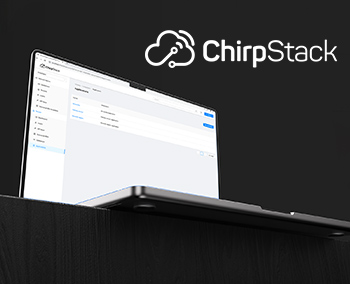 ChirpstackプラットフォームとMilesightゲートウェイの統合ChirpStackとMilesightゲートウェイの統合 ChirpStack V3の統合 Chi […]
ChirpstackプラットフォームとMilesightゲートウェイの統合ChirpStackとMilesightゲートウェイの統合 ChirpStack V3の統合 Chi […]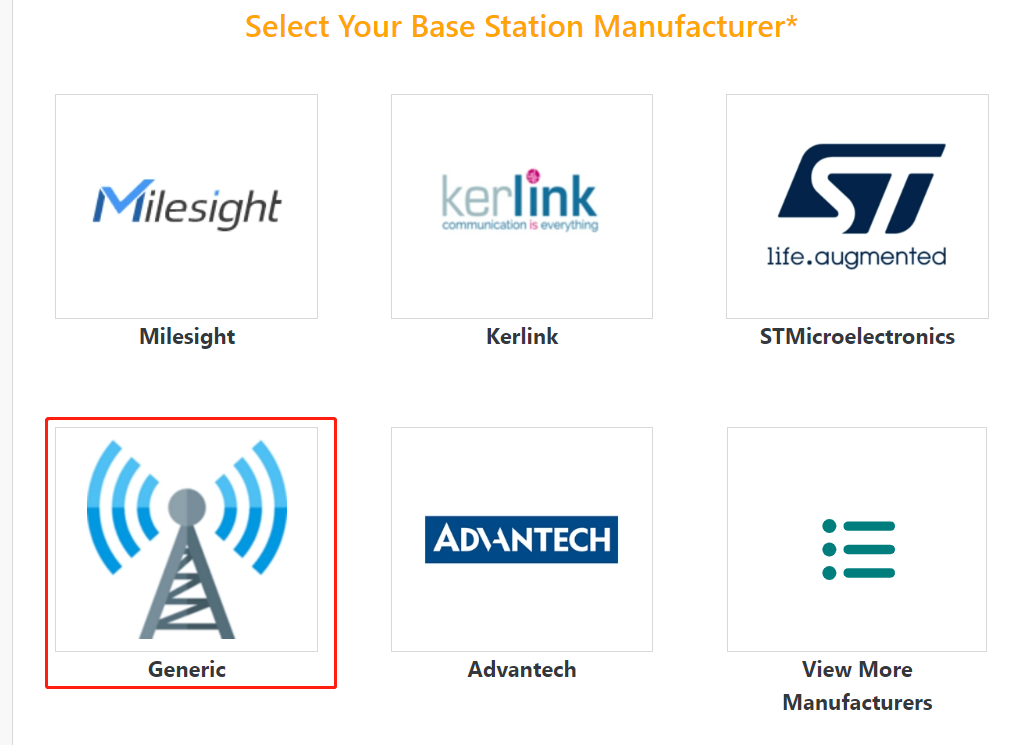 ActilityプラットフォームとMilesightゲートウェイの統合LRRソフトウェアによるMilesight GatewayとActility ThingParkの統 […]
ActilityプラットフォームとMilesightゲートウェイの統合LRRソフトウェアによるMilesight GatewayとActility ThingParkの統 […]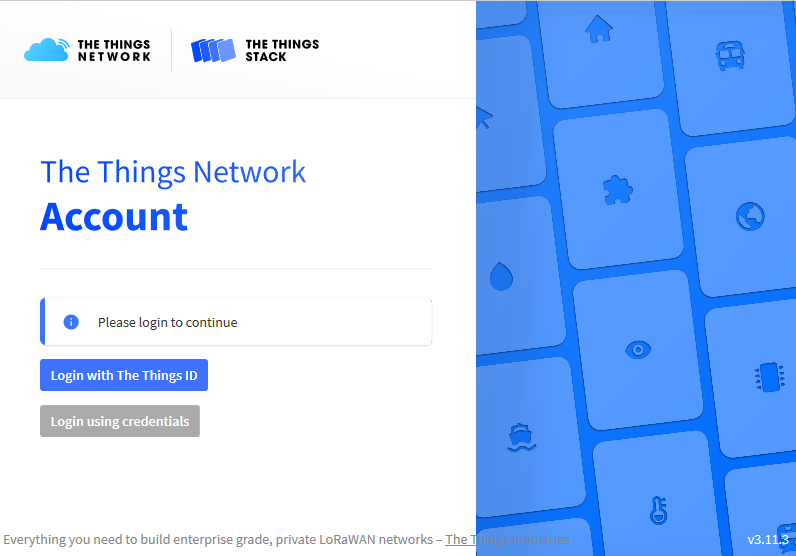 Things Industry PlatformとMilesight Gatewayの統合Milesight Gateway -ベーシック・ステーションを介したThe Things Stac […]
Things Industry PlatformとMilesight Gatewayの統合Milesight Gateway -ベーシック・ステーションを介したThe Things Stac […]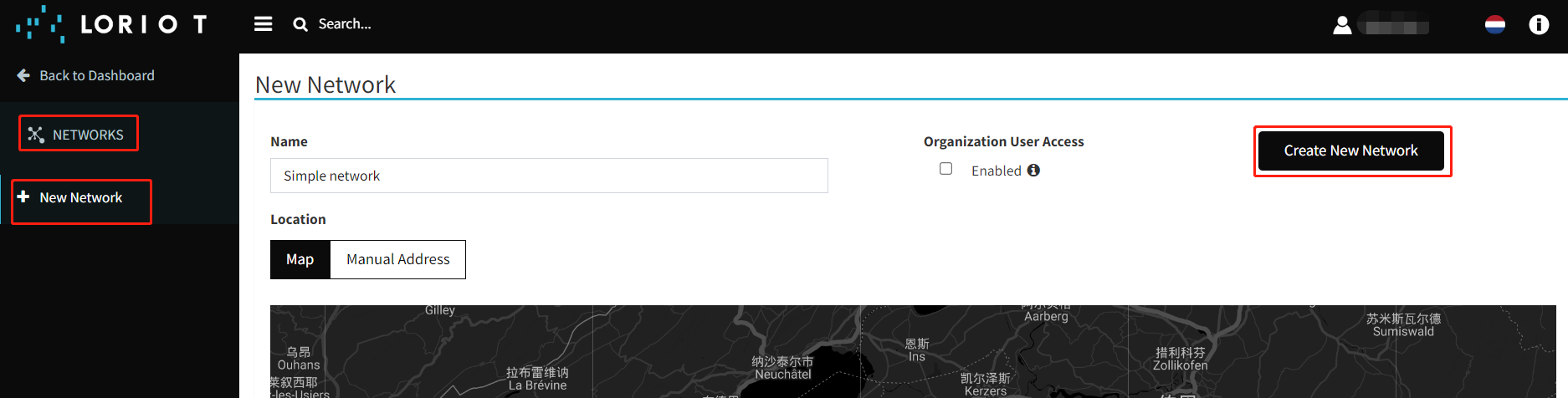 LoriotプラットフォームとMilesightゲートウェイの統合Loriot-Milesight ゲートウェイの統合 Loriot 統合
LoriotプラットフォームとMilesightゲートウェイの統合Loriot-Milesight ゲートウェイの統合 Loriot 統合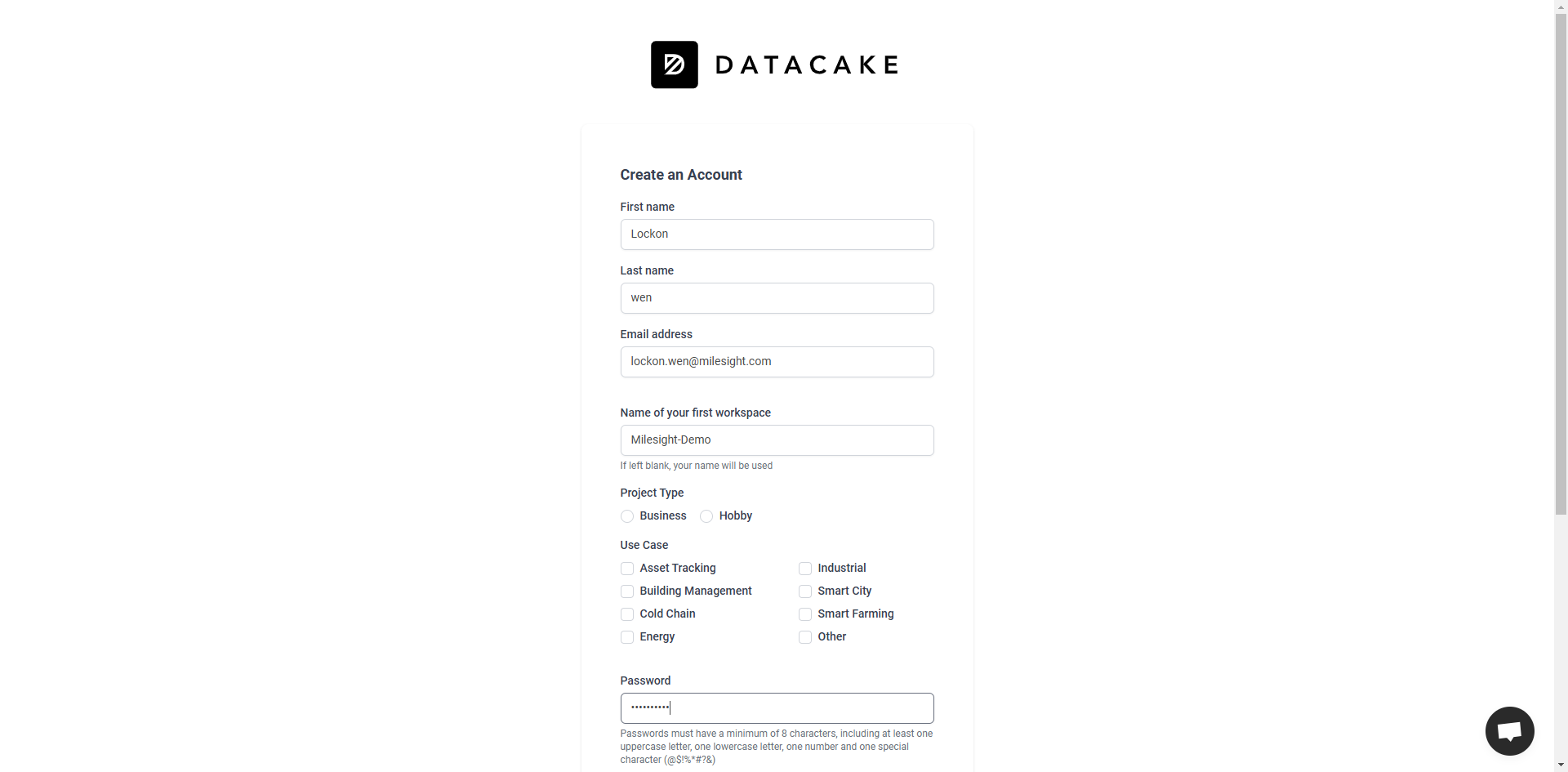 DatacakeプラットフォームとMilesightゲートウェイの統合UG65ゲートウェイをDatacakeプラットフォームに直接統合する方法を中心に説明し、Datacakeプラットフォーム上でAM319デバイスを追加する手順を例に、完全なステップバイステッププロセスを提供します。
DatacakeプラットフォームとMilesightゲートウェイの統合UG65ゲートウェイをDatacakeプラットフォームに直接統合する方法を中心に説明し、Datacakeプラットフォーム上でAM319デバイスを追加する手順を例に、完全なステップバイステッププロセスを提供します。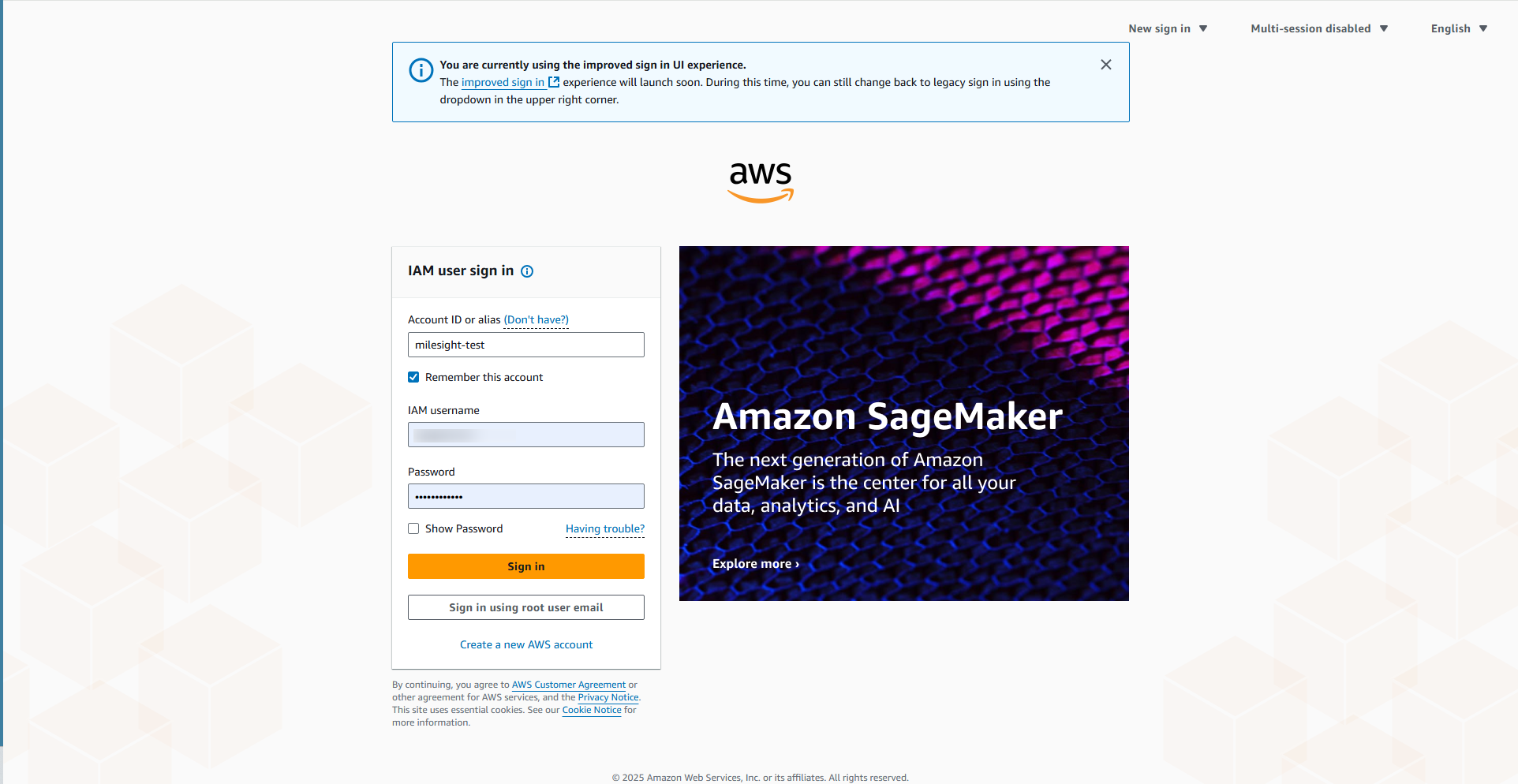 AWSプラットフォームとZTP経由でのMilesight Gatewayの統合簡単な設定パラメータを使用して UG65 ゲートウェイを AWS IoT Core プラットフォームに接続する方法を、手順ごとに説明します
AWSプラットフォームとZTP経由でのMilesight Gatewayの統合簡単な設定パラメータを使用して UG65 ゲートウェイを AWS IoT Core プラットフォームに接続する方法を、手順ごとに説明します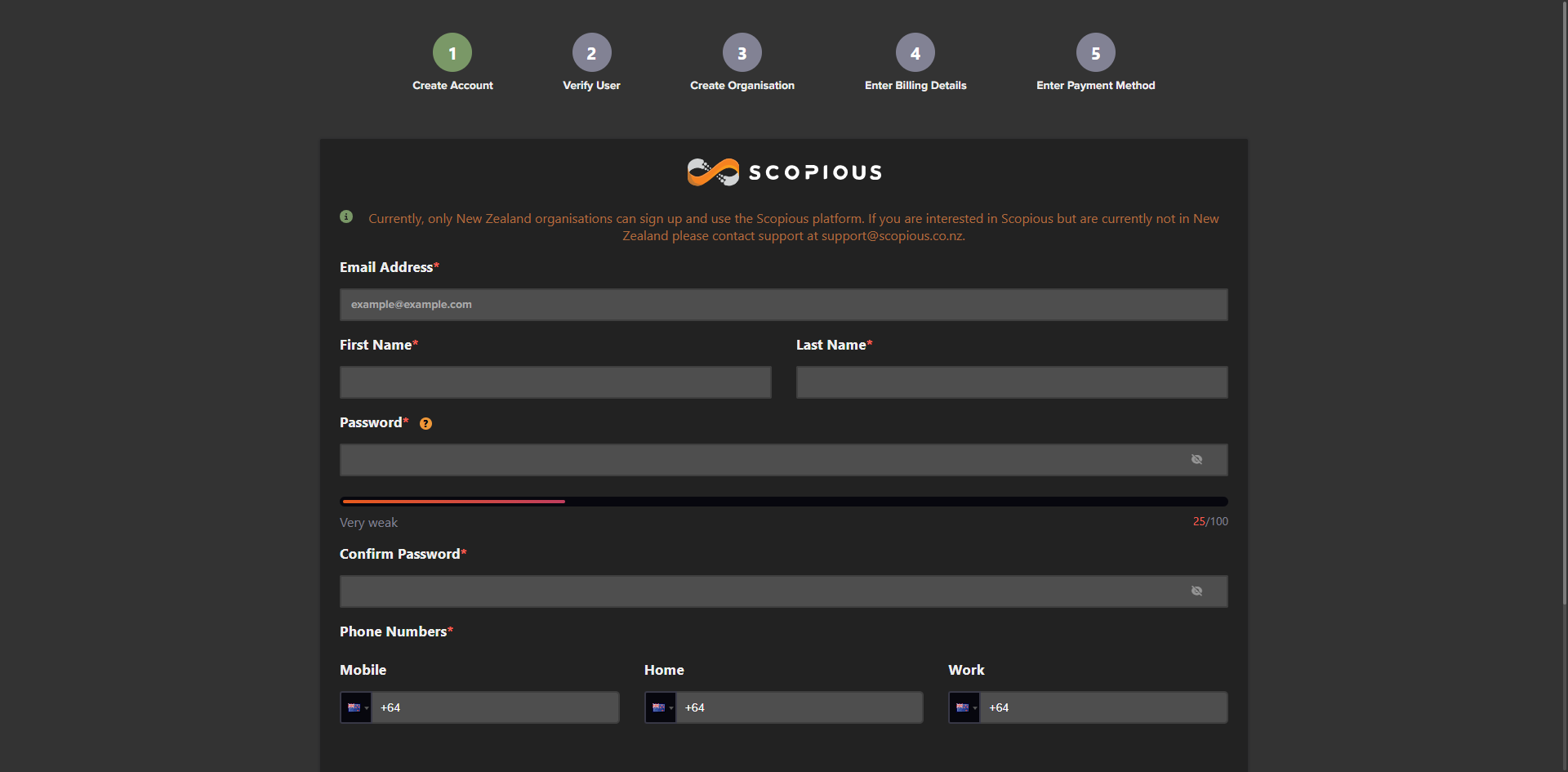 GowirelessプラットフォームとMilesightゲートウェイの統合UG65ゲートウェイをScopiousプラットフォームに統合する方法と、デモ用のサンプルデバイスを追加する方法について主に説明します
GowirelessプラットフォームとMilesightゲートウェイの統合UG65ゲートウェイをScopiousプラットフォームに統合する方法と、デモ用のサンプルデバイスを追加する方法について主に説明します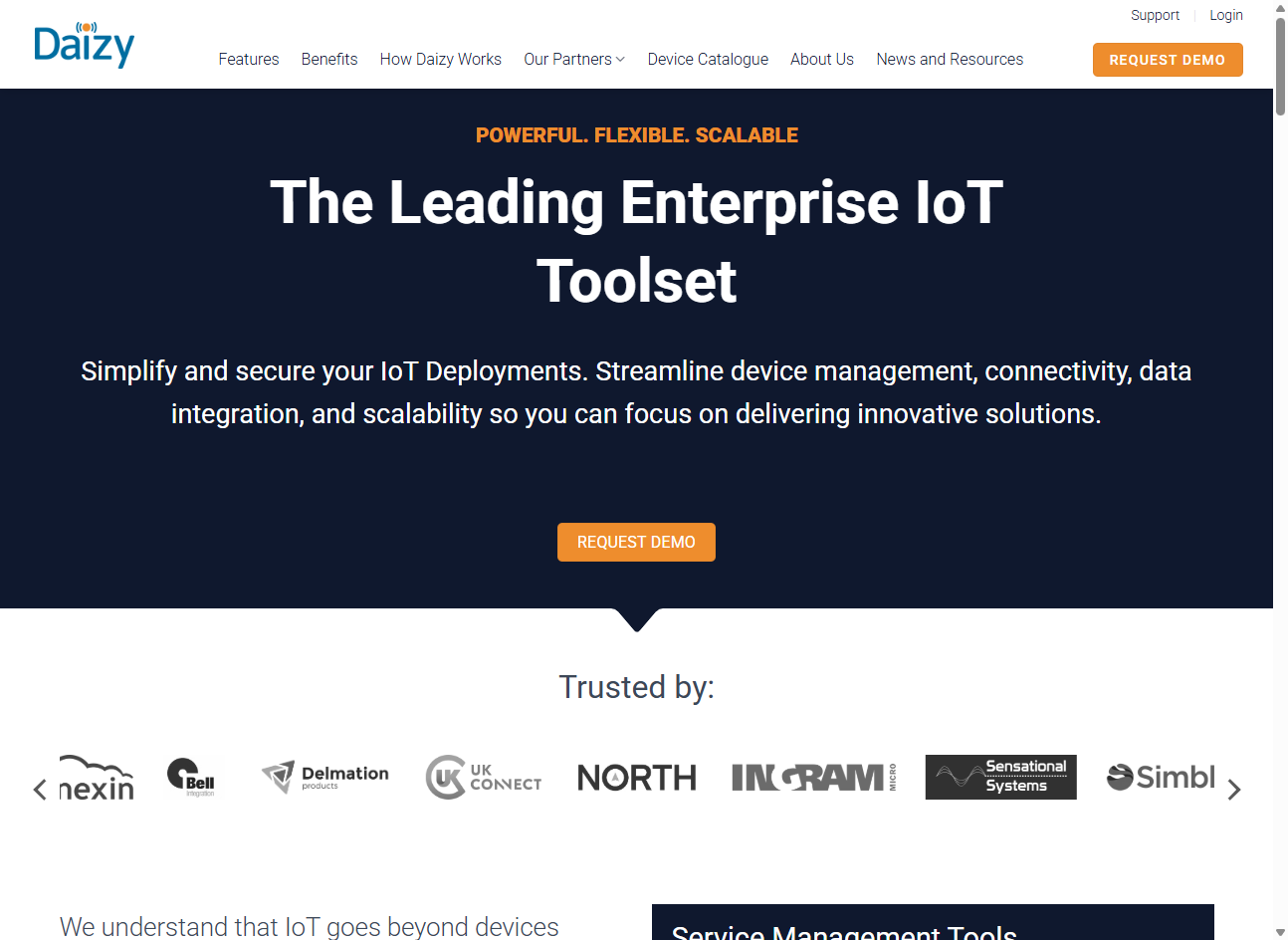 Daizy PlatformとMilesight Gatewayの統合UG65 ゲートウェイを Daizy プラットフォームに接続し、LoRaWAN デバイスを使用する方法について、完全なガイドとデモを提供します。
Daizy PlatformとMilesight Gatewayの統合UG65 ゲートウェイを Daizy プラットフォームに接続し、LoRaWAN デバイスを使用する方法について、完全なガイドとデモを提供します。
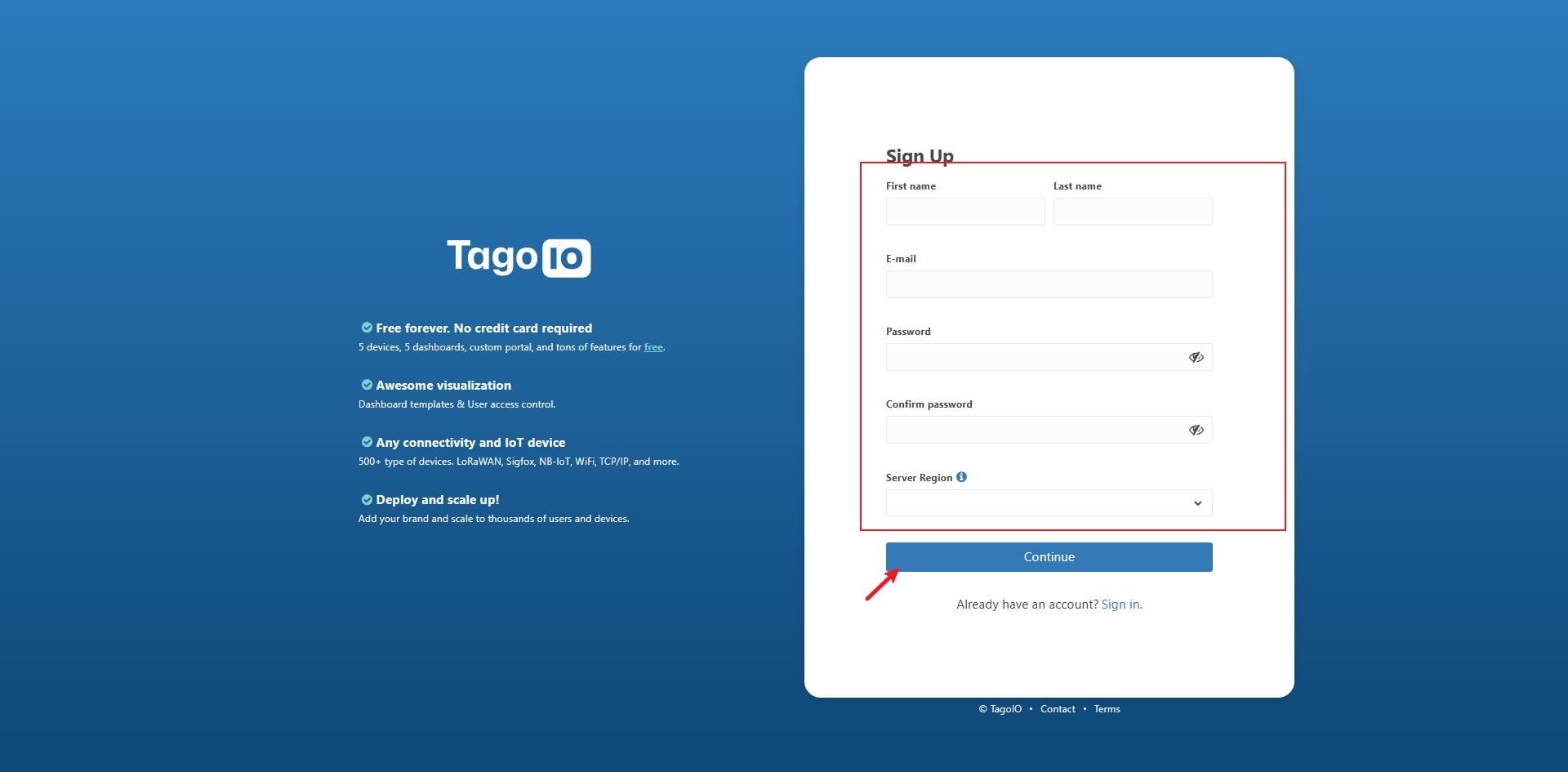 TagoIOプラットフォームとMilesightゲートウェイの統合UG65ゲートウェイをTagoIOプラットフォームに接続し、ゲートウェイに接続されたセンサーからリアルタイムデータをTagoIOプラットフォーム上で表示する方法について説明します
TagoIOプラットフォームとMilesightゲートウェイの統合UG65ゲートウェイをTagoIOプラットフォームに接続し、ゲートウェイに接続されたセンサーからリアルタイムデータをTagoIOプラットフォーム上で表示する方法について説明します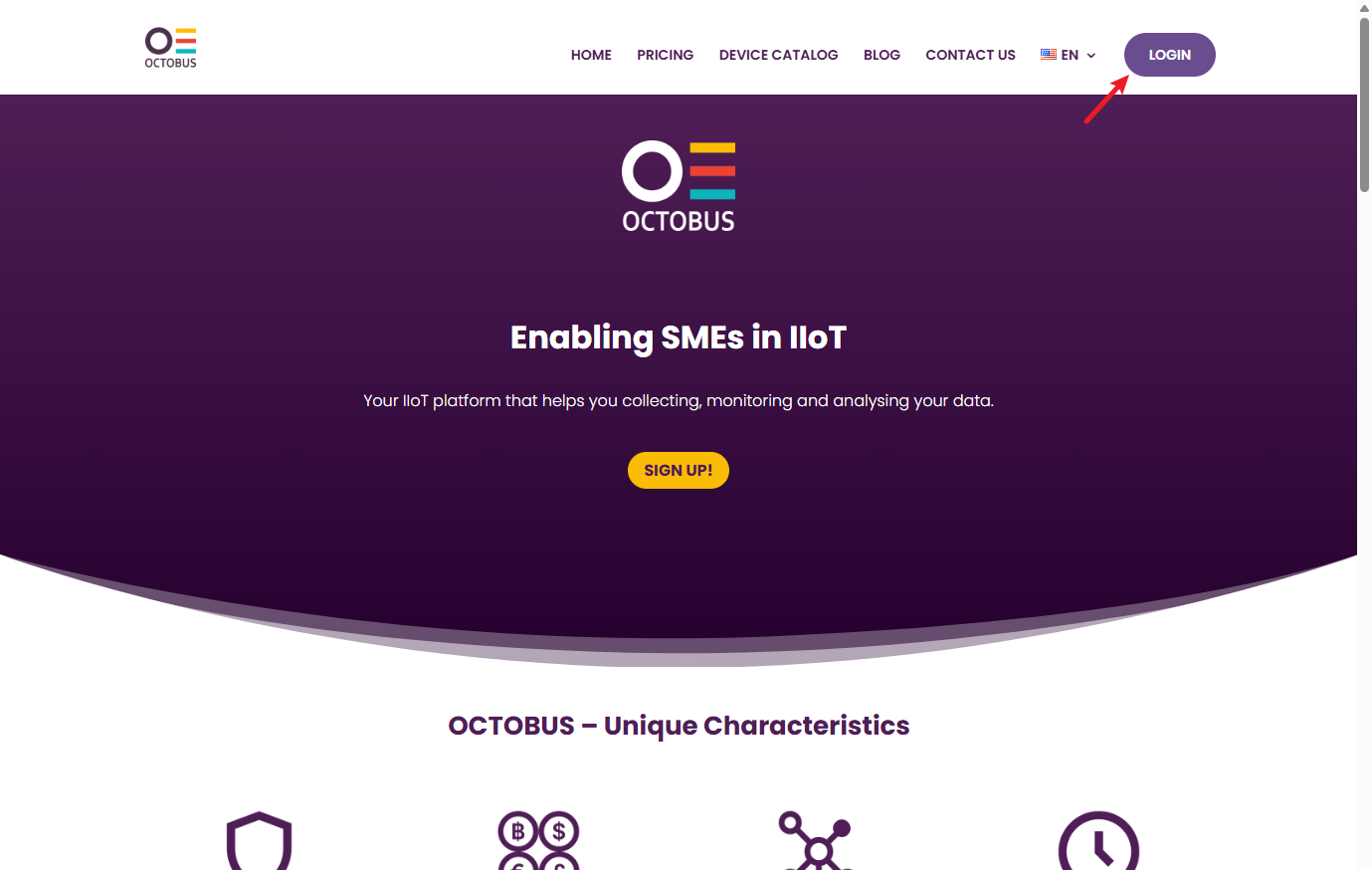 OCTOBUSプラットフォームとMilesightゲートウェイの統合UG65 ゲートウェイを OCTOBUS プラットフォーム(サードパーティの LNS、具体的には TTN プラットフォーム経由)に接続する方法、および OCTOBUS プラットフォーム上の AM319 デバイスを同期する方法について、例を挙げて説明します。
OCTOBUSプラットフォームとMilesightゲートウェイの統合UG65 ゲートウェイを OCTOBUS プラットフォーム(サードパーティの LNS、具体的には TTN プラットフォーム経由)に接続する方法、および OCTOBUS プラットフォーム上の AM319 デバイスを同期する方法について、例を挙げて説明します。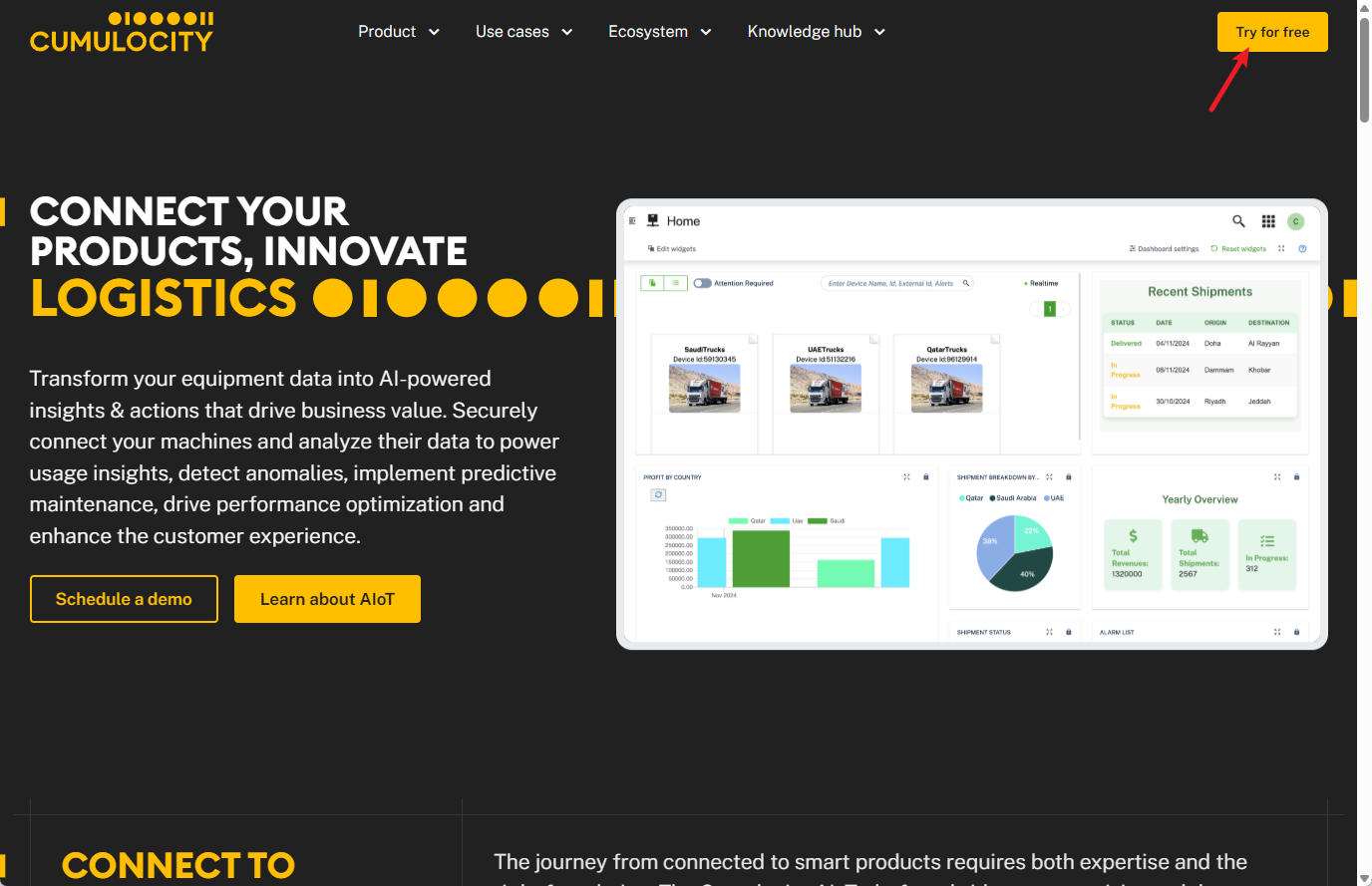 Cumulocity IoTプラットフォームとMilesightゲートウェイの統合UG65ゲートウェイをCumulocity IoTプラットフォームに接続し、Cumulocity IoTプラットフォームからAM319デバイスのデータを同期する一連のプロセスを、例として紹介します。
Cumulocity IoTプラットフォームとMilesightゲートウェイの統合UG65ゲートウェイをCumulocity IoTプラットフォームに接続し、Cumulocity IoTプラットフォームからAM319デバイスのデータを同期する一連のプロセスを、例として紹介します。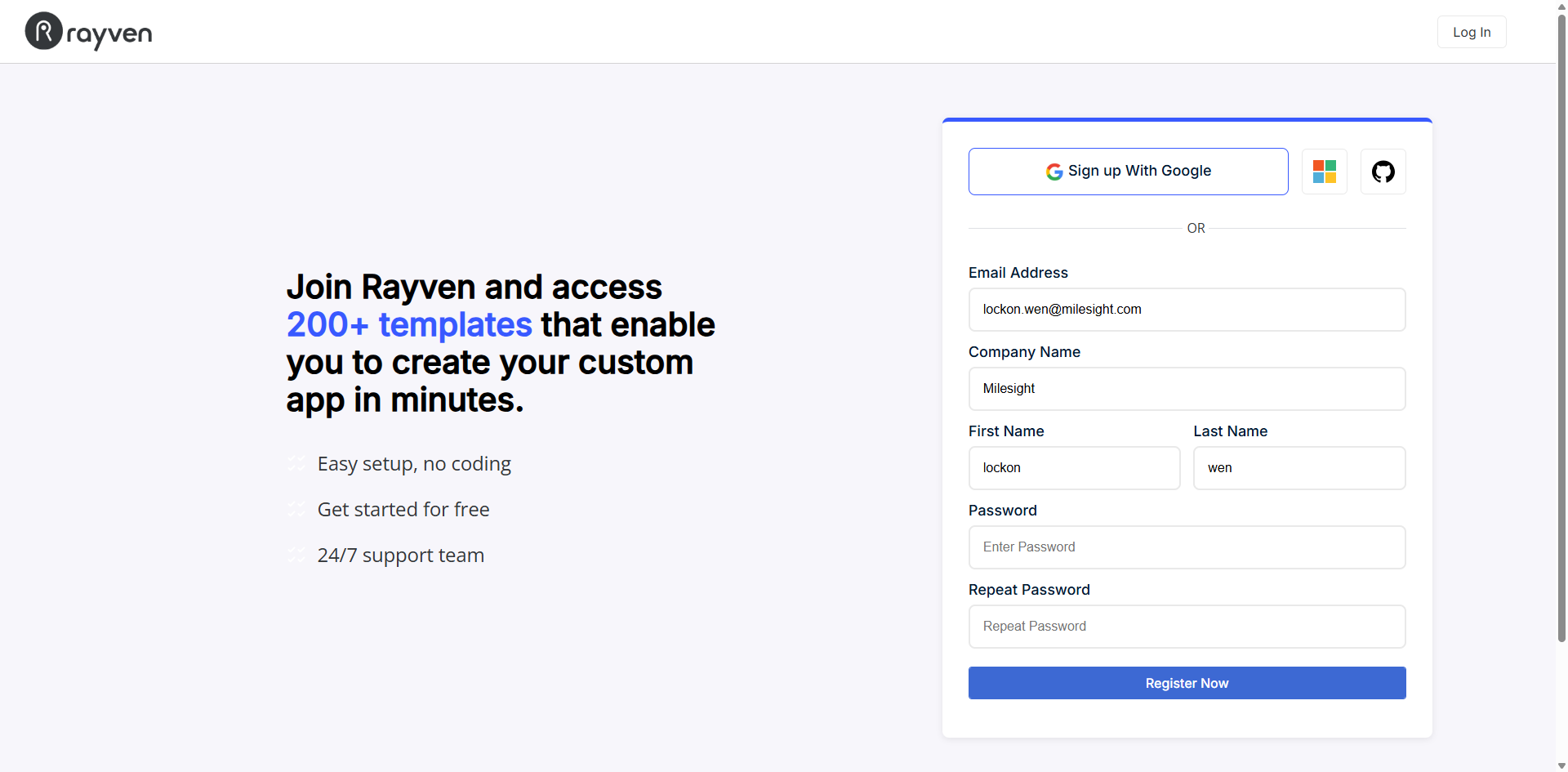 RayvenプラットフォームとMilesightゲートウェイの統合Rayvenは、産業用および企業ユーザー向けに最適化されたフルスタックIoTおよびデータインテリジェンスプラットフォームです
RayvenプラットフォームとMilesightゲートウェイの統合Rayvenは、産業用および企業ユーザー向けに最適化されたフルスタックIoTおよびデータインテリジェンスプラットフォームです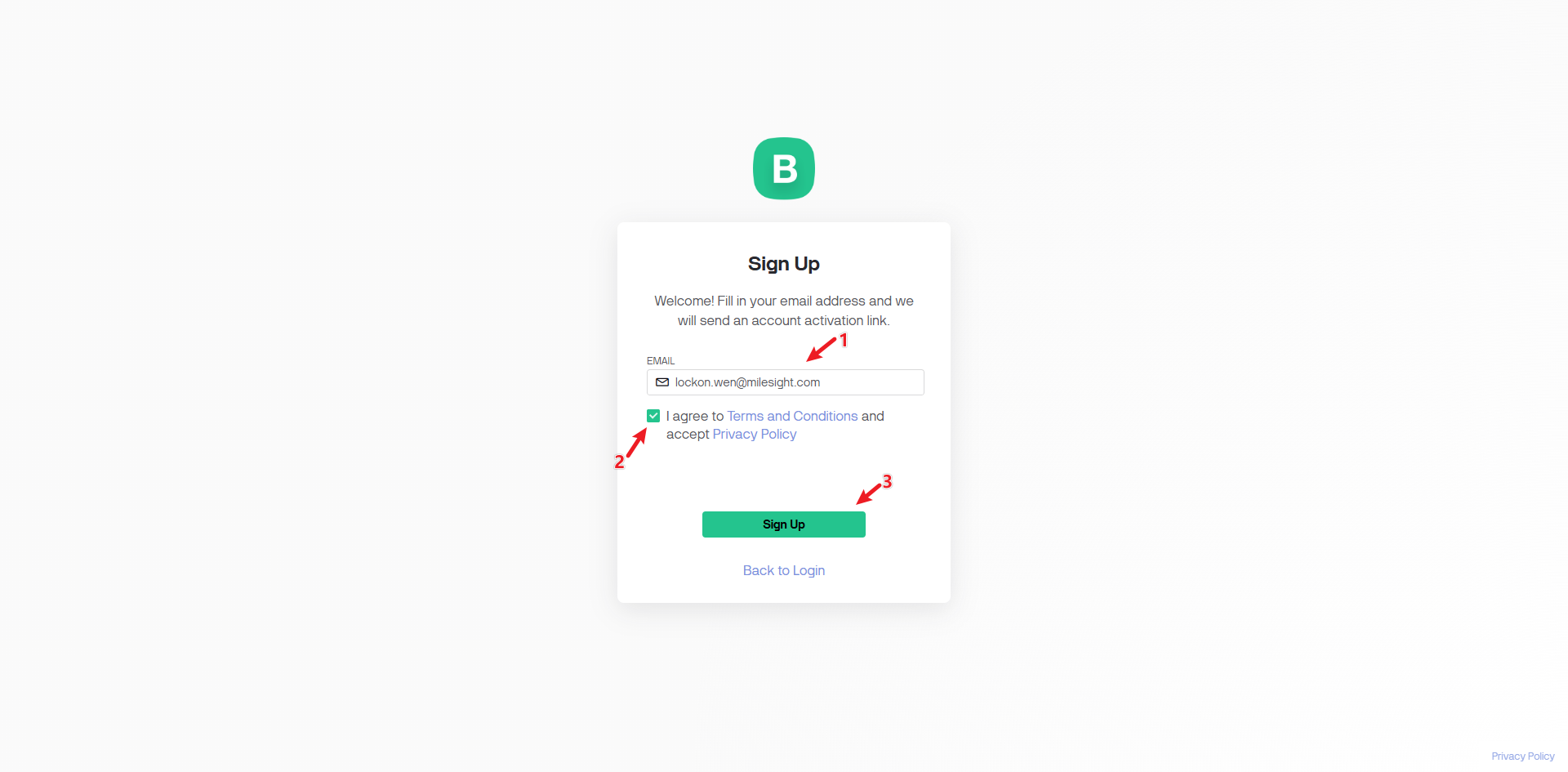 Blynk プラットフォームと Milesight ゲートウェイの統合主に UG65 ゲートウェイを Blynk プラットフォーム(サードパーティの LNS、つまり TTN プラットフォーム経由)と統合する方法を紹介し、AM308 デバイスを例に、Blynk プラットフォームでの完全な設定プロセスを、リアルタイムのアップリンクデータを表示しながら説明します。
Blynk プラットフォームと Milesight ゲートウェイの統合主に UG65 ゲートウェイを Blynk プラットフォーム(サードパーティの LNS、つまり TTN プラットフォーム経由)と統合する方法を紹介し、AM308 デバイスを例に、Blynk プラットフォームでの完全な設定プロセスを、リアルタイムのアップリンクデータを表示しながら説明します。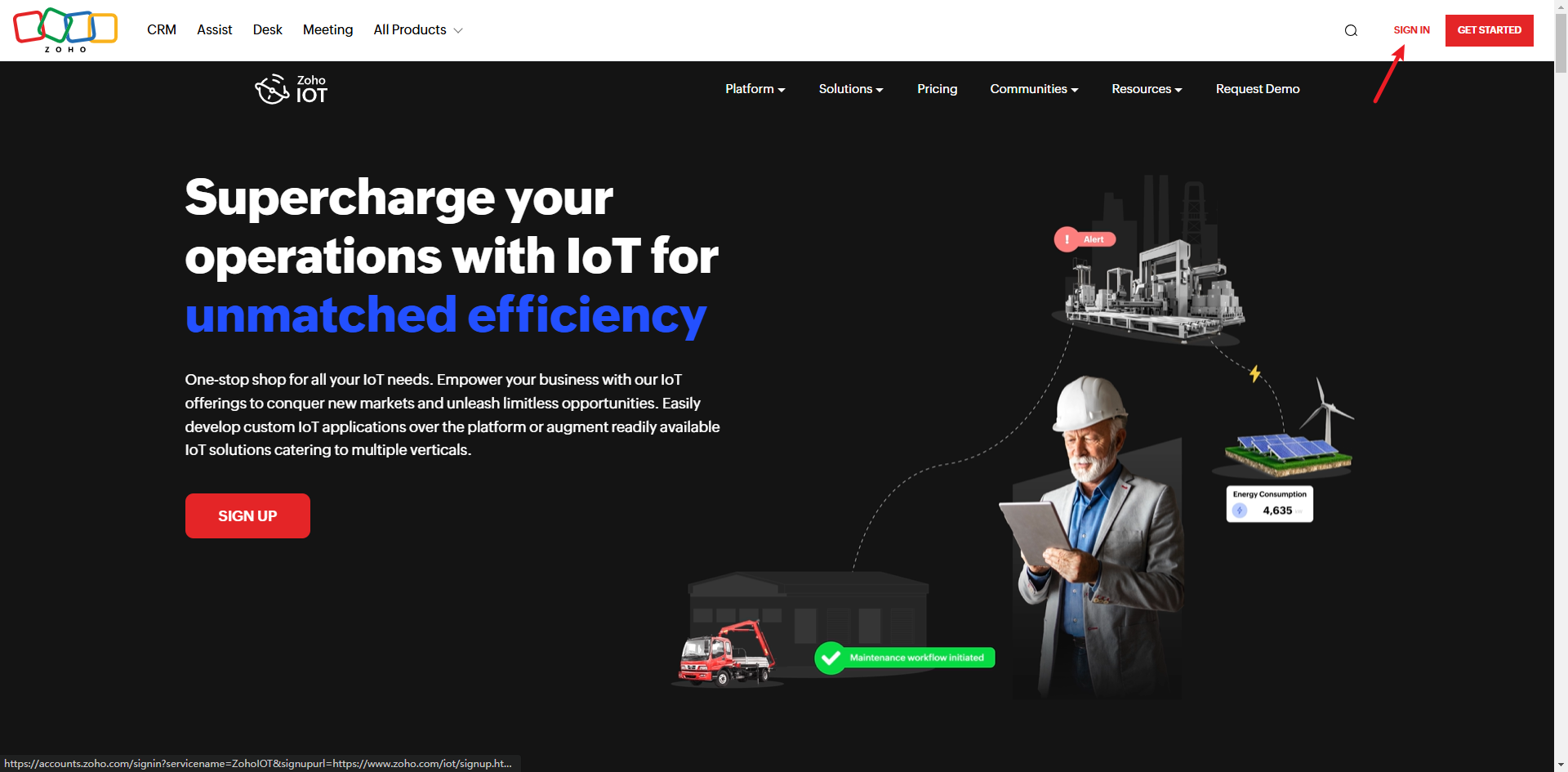 Zoho IoT プラットフォームと Milesight ゲートウェイの統合主に UG65 ゲートウェイを使用して Zoho IoT プラットフォームに接続する方法について説明し、AM308 デバイスを Zoho IoT に追加するプロセス全体を例で紹介します。
Zoho IoT プラットフォームと Milesight ゲートウェイの統合主に UG65 ゲートウェイを使用して Zoho IoT プラットフォームに接続する方法について説明し、AM308 デバイスを Zoho IoT に追加するプロセス全体を例で紹介します。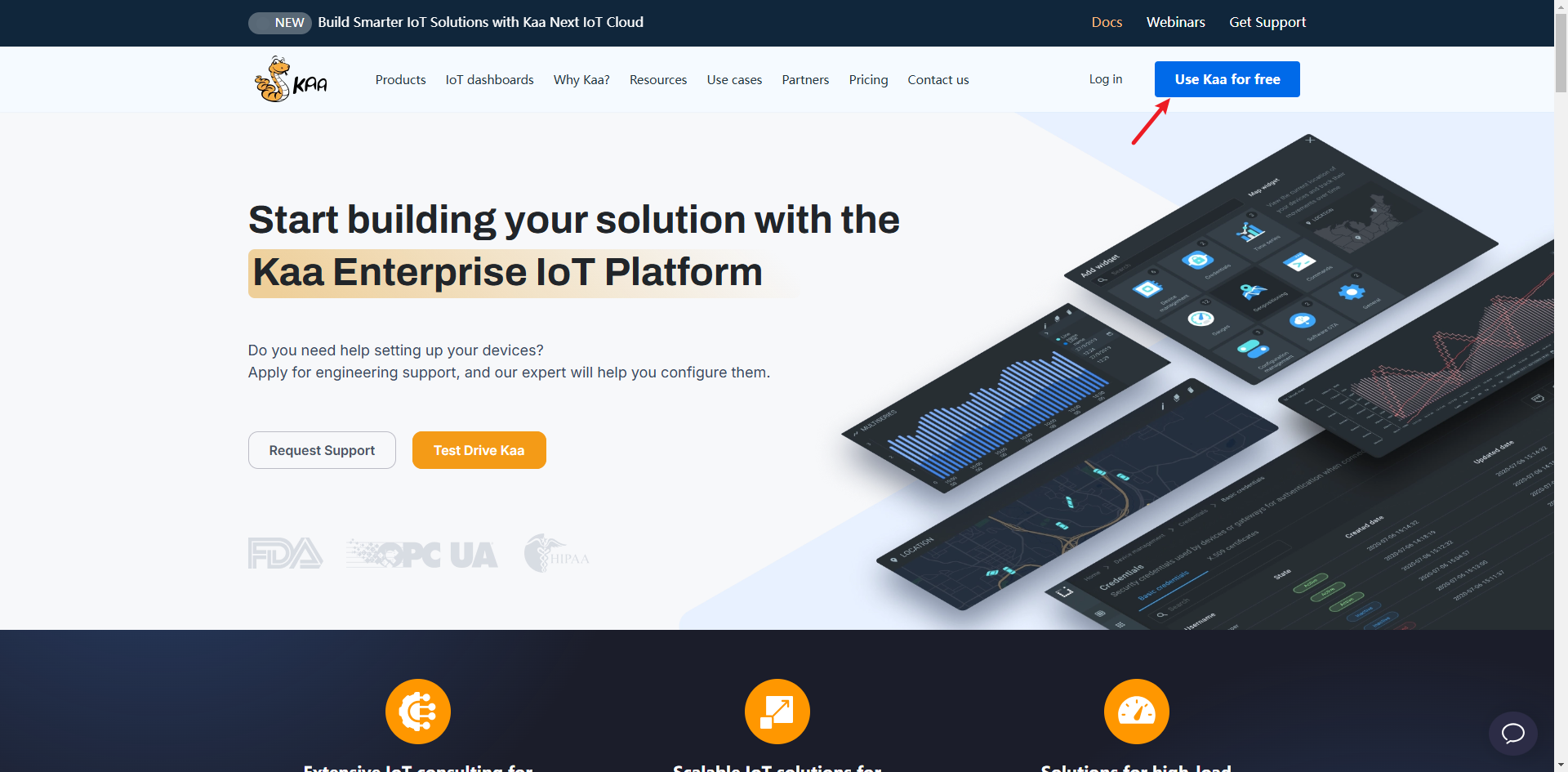 KaaIoT プラットフォームと Milesight ゲートウェイの統合主に、UG65 ゲートウェイを KaaIoT プラットフォーム(サードパーティの LNS、具体的には TTN プラットフォームを利用)に統合する一連の動作プロセスについて説明し、Milesight AM319 を代表例として、標準的な LoRaWAN デバイスを KaaIoT プラットフォームに接続する方法を示します。
KaaIoT プラットフォームと Milesight ゲートウェイの統合主に、UG65 ゲートウェイを KaaIoT プラットフォーム(サードパーティの LNS、具体的には TTN プラットフォームを利用)に統合する一連の動作プロセスについて説明し、Milesight AM319 を代表例として、標準的な LoRaWAN デバイスを KaaIoT プラットフォームに接続する方法を示します。
ソリューション / IoT サポート
- OrbiwiseプラットフォームとMilesightゲートウェイの統合 2025年6月27日UG63ゲートウェイとUG65をOrbiWiseプラットフォームに接続し、プラットフォーム上でゲートウェイからリアルタイムのセンサーデータを表示する方法について説明します